Abra uma imagem que você deseja trabalhar, neste tutorial, eu usei a foto abaixo

Pressione Ctrl + B para abrir Color Balance(balanceamento de cores), para definir as cores Níveis de cada Tom level:
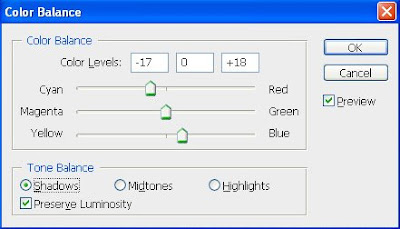
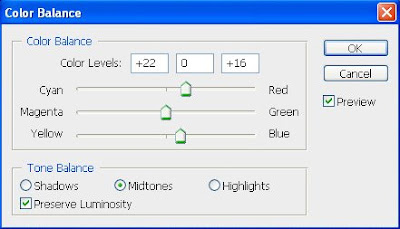
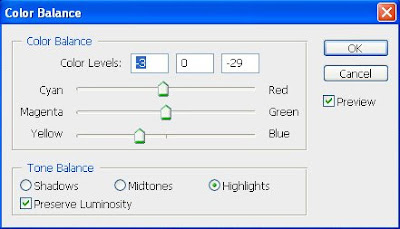
Você irá obter esse resultado:

Abra a textura abaixo
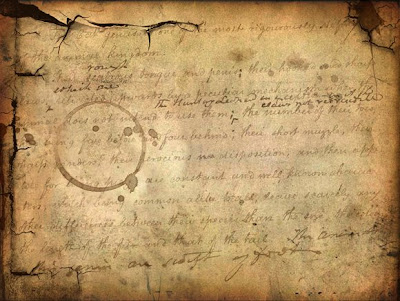
Mova à sua imagem e, em seguida, mude o modo de mistura para Multiply (multiplicação)

Use a ferramenta Borracha para apagar as áreas impróprias (rosto e corpo da dama)
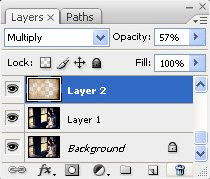
Abra a textura abaixo
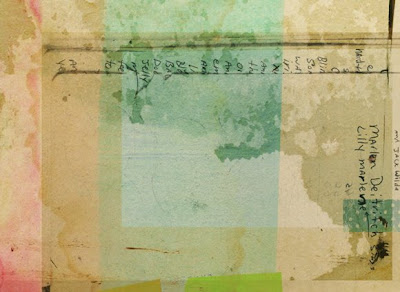
Vamos fazer quase a mesma coisa do passo anterior, mova à sua imagem, então mude o modo de mistura para o modo Overlay(sobrepor), use a ferramenta Borracha para apagar as áreas impróprias.
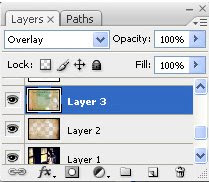
Você irá obter o resultado:

Agora você pode adicionar texto à imagem.
Este é o meu resultado final:

espero que gostem =)

Pressione Ctrl + B para abrir Color Balance(balanceamento de cores), para definir as cores Níveis de cada Tom level:
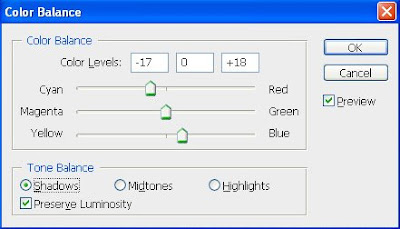
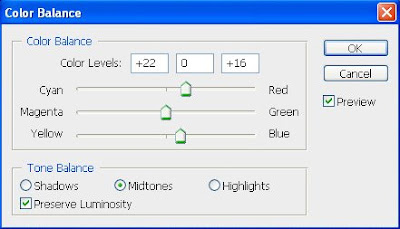
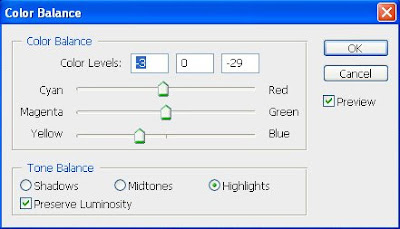
Você irá obter esse resultado:

Abra a textura abaixo
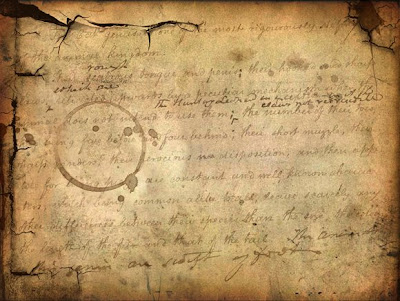
Mova à sua imagem e, em seguida, mude o modo de mistura para Multiply (multiplicação)

Use a ferramenta Borracha para apagar as áreas impróprias (rosto e corpo da dama)
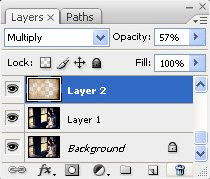
Abra a textura abaixo
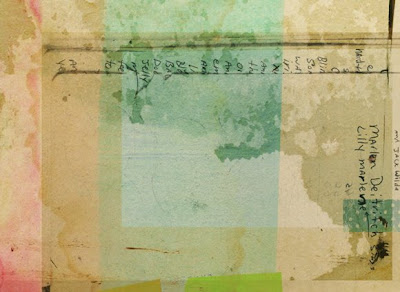
Vamos fazer quase a mesma coisa do passo anterior, mova à sua imagem, então mude o modo de mistura para o modo Overlay(sobrepor), use a ferramenta Borracha para apagar as áreas impróprias.
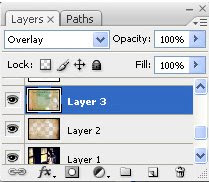
Você irá obter o resultado:

Agora você pode adicionar texto à imagem.
Este é o meu resultado final:

espero que gostem =)
fuiz.



pelo menos coloque os devidos creditos do site onde vc pegou esse tuto... seu charlatão
ResponderExcluirFaz um blog melhor arrombado
ResponderExcluirDiego, deu suuuuper certo. Seu tutorial é perfeito, fiz uns testes e ficaram show!
ResponderExcluirEra isso mesmo que eu precisava.
Obrigada!
parabénssssss seu blog é muito bom.,,!!!
ResponderExcluirvaleuu